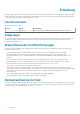Users Guide
Die Storage Manager-Benutzeranmeldeinformationen steuern, welche Storage Center und FluidFS-Cluster im vSphere Web Client
Plugin verwaltet werden können.
Um ein Storage Center oder einen FluidFS-Cluster zum vSphere Web Client Plugin hinzuzufügen, melden Sie sich unter Verwendung
derselben Benutzeranmeldeinformationen beim
Storage Manager-Client an. Fügen Sie die zu verwaltenden Storage Center bzw.
FluidFS-Cluster hinzu. Informationen zum Hinzufügen eines Storage Center zu Storage Manager und zum Hinzufügen eines FluidFS-
Clusters zu
Storage Manager finden Sie im Dell Storage Manager-Administratorhandbuch.
10. Klicken Sie auf Senden.
• Das Plugin validiert die vCenter- und Storage Manager-Anmeldeinformationen.
• Wenn die Anmeldeinformationen korrekt sind, ruft das vSphere Web Client Plugin Storage Center-Informationen vom Storage
Manager-Server ab.
ANMERKUNG:
Je mehr Storage Center und Volumes vom Storage Manager-Benutzer verwaltet werden, desto länger dauert es, bis
die Seite Dell Storage angezeigt wird.
Falls die Anmeldeinformationen nicht korrekt sind, zeigt der Connection Manager ein Fehlerdialogfeld an.
Registrieren des vSphere Web Client Plugin nach
einer DSITV-Aktualisierungsinstallation
Nach erfolgreicher Aktualisierung des DSITV-Geräts ist ein Neustart erforderlich. Anschließend müssen Sie die Registrierung des Dell
Storage vSphere Web Client Plugin über das CLI-Menü des DSITV-Geräts aufheben und das Plugin erneut registrieren. Durch diesen
Vorgang wird das alte Plugin entfernt und das neue Plugin bei vCenter registriert.
Wenn nach dem Durchführen dieser Schritte das Dell Storage-Symbol nicht im vSphere Web Client erscheint, starten Sie den vSphere
Web-Client-Dienst. Informationen zur Installation und zur Problembehandlung finden Sie unter
Dell Storage Integration Tools für VMware
(Dell Storage Integration Tools für VMware).
Verwalten des vSphere Web Client Plugin
In den folgenden Abschnitten werden die Verwaltung von vCenter- und Storage Manager-Anmeldeinformationen, die Anzeige von Storage
Center- und FluidFS-Cluster-Informationen und die Aktivierung und Deaktivierung des vSphere Web Client Plugin beschrieben.
Ändern der Anmeldeinformationen für vCenter und
Storage Manager
Falls sich die Anmeldeinformationen für den im vSphere Web Client Plugin definierten Storage Manager-Benutzer ändern, müssen die
Anmeldeinformationen auf der Registerkarte
Manage (Verwalten) der Seite Dell Storage aktualisiert werden.
Voraussetzungen
Data Collector muss installiert sein und ausgeführt werden, damit Sie das vSphere Web Client Plugin konfigurieren können. Informationen
zum Installieren von Data Collector finden Sie im Dell Storage Manager Installation Guide (Dell Storage Manager-Installationshandbuch).
Schritte
1. Melden Sie sich beim vSphere Web Client an.
2. Klicken Sie auf das Go Home. Die Startseite wird geöffnet.
3. Klicken Sie auf die Registerkarte Home (Start). Ein Symbol für Dell Storage (Dell Speicher) wird unterhalb der Überschrift
Administration auf der Registerkarte Home (Start) angezeigt.
4. Klicken Sie auf Dell Storage (Dell Speicher). Die Seite Dell Storage (Dell Speicher) wird aufgerufen, wobei die Registerkarte Getting
Started (Erste Schritte) standardmäßig angezeigt wird.
ANMERKUNG:
Je mehr Storage Centers und Volumes vom Storage Manager-Benutzer verwaltet werden, desto
länger dauert es, bis die Seite Dell Storage angezeigt wird.
5. Klicken Sie unter der Überschrift Basic Tasks (Grundlegende Aufgaben) auf Manage Credentials (Anmeldeinformationen
verwalten). Die Registerkarte Manage (Verwalten) wird angezeigt.
Erste Schritte
9